Comment synchroniser Outlook : guide pratique pour bien démarrer
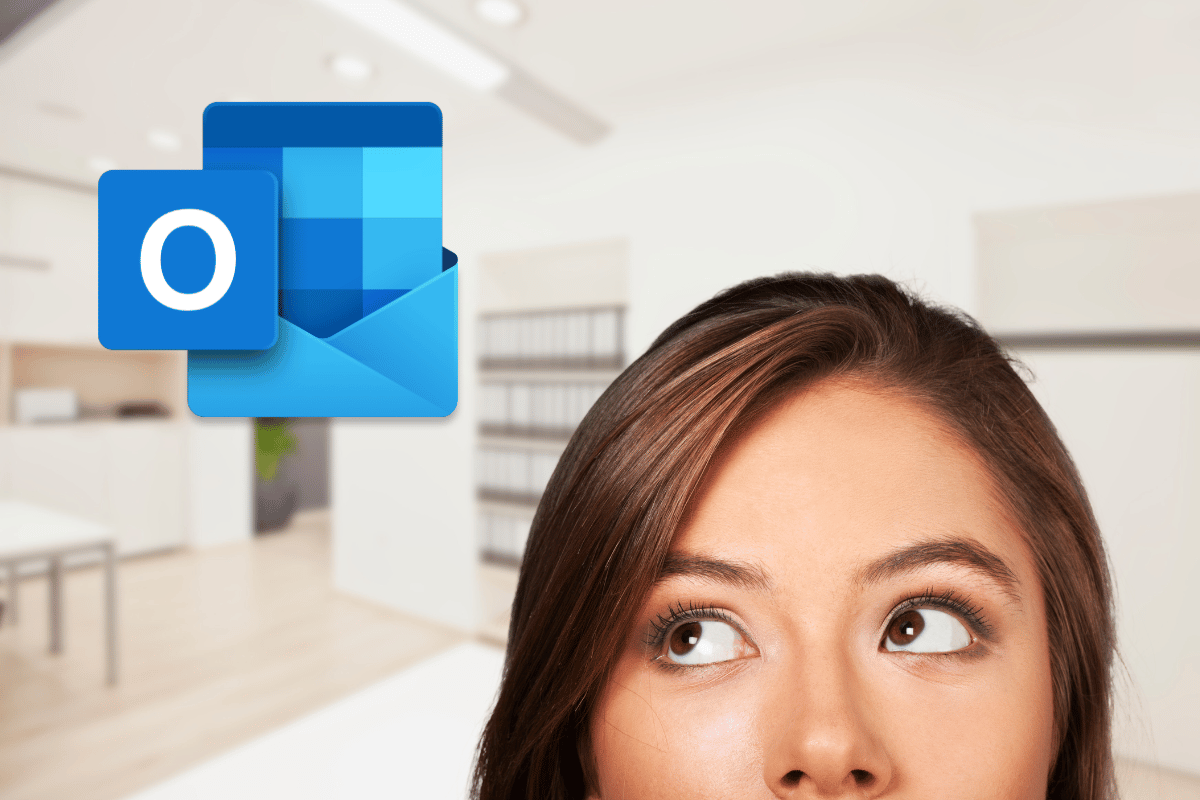
Outlook est un outil puissant utilisé par des millions de personnes à travers le monde pour gérer leurs e-mails, calendriers et contacts. Cependant, son utilisation optimale repose souvent sur une bonne configuration de la synchronisation. Nous allons explorer ensemble comment configurer cette synchronisation de manière efficace.
Préparer votre compte Outlook pour la synchronisation
Avant d’entrer dans les détails techniques, il est essentiel de s’assurer que votre compte Outlook est correctement configuré. Première étape, vérifiez que vos informations de connexion sont exactes et que vous avez accès à votre boîte mail sans problème. Il n’y a rien de plus frustrant que de découvrir une erreur au moment où vous en avez besoin.
Assurez-vous également que tous vos appareils disposent de la dernière version de l’application Outlook. Les mises à jour régulières apportent des corrections de bugs et des améliorations essentielles qui facilitent la synchronisation de vos données.
Accéder aux paramètres de votre compte
Pour cela, ouvrez Outlook puis cliquez sur « Fichier » dans le coin supérieur gauche. Sélectionnez ensuite « Paramètres du compte » puis cliquez à nouveau sur « Paramètres du compte ». Une nouvelle fenêtre s’ouvrira avec plusieurs onglets dont celui intitulé « Email » qui permet de gérer vos comptes enregistrés.
Il convient aussi de vérifier les paramètres du serveur afin de prévenir toute interruption de synchronisation. Dans l’onglet « Serveur », assurez-vous que les informations SMTP et IMAP correspondant à votre fournisseur de messagerie soient correctement renseignées.
Synchroniser votre calendrier Outlook
Beaucoup utilisent Outlook principalement pour gérer leur emploi du temps. Pour synchroniser votre calendrier, il faut suivre quelques étapes simples. L’objectif est d’avoir accès aux rendez-vous et réunions depuis tous vos appareils connectés.
Ouvrez Outlook et allez dans le « Calendrier ». Cliquez ensuite sur l’onglet « Accueil » puis sélectionnez « Publier ce calendrier ». Cette option vous permet de partager votre calendrier sur des plateformes compatibles telles que Google Calendar ou des applications tierces comme CalDav.
Configurer la synchronisation automatique
Pour minimiser les oublis, configurez la synchronisation automatique de votre calendrier. Retournez dans les paramètres de compte (tel que décrit précédemment) et choisissez « Calendrier ». Activez l’option « Synchronisation automatique » et décidez à quel intervalle de temps la mise à jour doit se faire.
Cette fonctionnalité garantit qu’aucune modification ne soit oubliée, surtout si vous avez tendance à ajouter ou modifier des événements fréquemment. La synchronisation peut se faire toutes les 15 minutes, 30 minutes ou même de manière instantanée selon vos préférences.
Gestion des contacts dans Outlook
Avoir une liste de contacts à jour est essentiel pour une communication fluide. Synchroniser vos contacts Outlook avec ceux de votre téléphone ou autre appareil rendra cette tâche beaucoup plus simple.
Passez par les paramètres de votre compte et sélectionnez « Contact ». Optez pour « Importer / Exporter des contacts » selon vos besoins. Vous pouvez choisir d’importer des contacts depuis un autre service de messagerie tel que Gmail ou Yahoo, ou exporter vos contacts actuels sur ces services.
Utiliser les applications mobiles
Si vous êtes souvent en déplacement, l’application mobile Outlook est votre meilleur allié. Téléchargez-la depuis l’App Store ou Google Play Store, puis connectez-vous avec vos identifiants habituels. Allez dans les paramètres de l’application et activez la synchronisation automatique pour vos emails, calendriers et contacts.
N’oubliez pas de vérifier régulièrement que l’application est à jour. De nombreuses options et optimisations y sont ajoutées constamment pour améliorer l’expérience utilisateur. Cela assure également que la synchronisation reste stable et sécurisée.
Résoudre les problèmes courants de synchronisation
Malgré les précautions, parfois la synchronisation ne fonctionne pas comme prévu. Dans ces cas, quelques solutions rapides peuvent souvent régler le problème sans trop de tracas.
Tout d’abord, vérifiez la qualité de votre connexion Internet. Une mauvaise connexion peut interrompre la synchronisation et causer des erreurs. Assurez-vous également que votre espace de stockage n’est pas saturé, car cela pourrait bloquer l’ajout de nouveaux éléments.
Reconfigurer les paramètres du serveur
Si la synchronisation échoue malgré une bonne connexion, retournez dans les paramètres du serveur sous le menu « »Email » ». Passez en revue les informations SMTP et IMAP pour vous assurer qu’elles sont correctes. Parfois, réinitialiser ces paramètres aide considérablement.
Une autre technique consiste à supprimer puis rajouter votre compte Outlook dans l’application. Cette action rafraîchit toutes les données et résout souvent les petits bugs temporaires gênant la synchronisation correcte.
Bonus : astuces pour optimiser l’utilisation d’Outlook
Outre la synchronisation, voici quelques conseils pratiques pour tirer le meilleur parti d’Outlook au quotidien :
- Gérez les catégories : Utilisez les couleurs pour catégoriser vos emails, événements et contacts. Cela rendra la navigation et la recherche beaucoup plus simples.
- Activez les notifications intelligentes : Configurez des alertes spécifiques pour les emails ou événements importants afin de ne jamais les manquer.
- Nettoyez régulièrement votre boîte de réception : Archivez ou supprimez les emails obsolètes pour maintenir votre espace de travail clair et ordonné.
En suivant ces directives, vous serez non seulement capable de synchroniser efficacement votre compte Outlook mais aussi de profiter pleinement de ses fonctionnalités puissantes.




